Pendahuluan
Kami terbiasa memotret panorama menggunakan mod pratetap yang sesuai pada telefon pintar dan kamera kami, tetapi perspektif drone yang unik menambah dimensi menegak yang memungkinkan untuk pemandangan mata burung yang menakjubkan. Benar, pendekatan ini dikaitkan dengan proses menangkap, memproses dan pertukaran gambar yang lebih kompleks. Dalam artikel ini, anda akan belajar bagaimana melakukan ini dan alat apa yang anda perlukan untuk melakukan ini. Dalam kes ini, DJI Mavic Proyang legendaris digunakan sebagai contoh, tetapi prosesnya sendiri akan hampir sama ketika menggunakan drone lain.
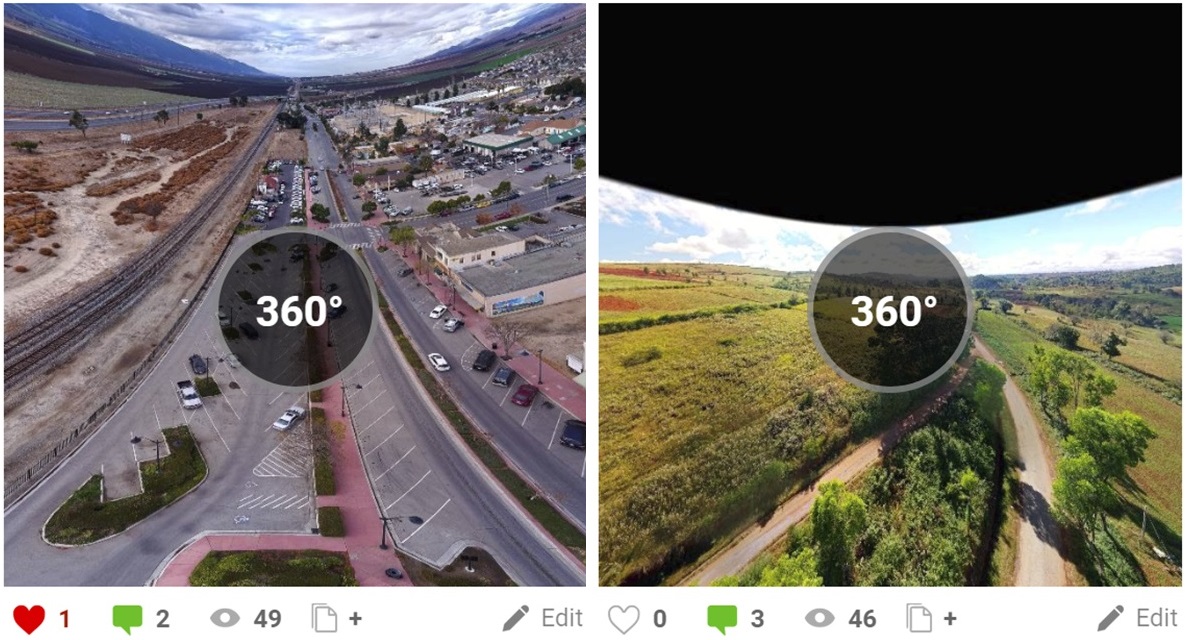
Mengambil panorama 360 darjah dengan drone
Pertama, anda perlu mengoptimumkan tetapan kamera drone anda. Gunakan nilai ISO serendah mungkin sehingga kecepatan rana cukup untuk mengurangi atau menghilangkan kabur di tempat kejadian. Secara eksperimen, ia menunjukkan bahawa bahkan kecepatan 1/60 sesaat cukup sesuai untuk pemandangan. Sekiranya anda mengambil gambar dengan cahaya berlebihan, ia juga perlu dilihat jika menambahkan penapis polarisasi bulat seperti dari PolarPro akan meningkatkan penampilan (CPL menyaring banyak cahaya yang dipantulkan dan sering memanaskan gambar yang ditangkap dalam cahaya terang / berlebihan). Mengapa PolarPro menapis, anda bertanya? Kerana mereka cukup ringan, yang bermaksud mereka tidak memuat / membunuh gimbal drone, dan pada masa yang sama tetap cukup kuat.
Panorama Red Rock Canyon 360 derajat ini ditangkap menggunakan Mavic Pro, aplikasi mudah alih Litchi dan aliran kerja yang dijelaskan dalam artikel ini (klik untuk menavigasi):
Sama seperti bagaimana telefon pintar mendapat mod panorama, pengeluar drone telah menambahkan mod panorama 360 darjah automatik. DJIDJI GO telah menambahkan Panorama Satu Klik. Mod baru membolehkan drone yang disokong mengambil siri gambar yang telah ditentukan dan menjahitnya untuk anda. Sekiranya anda mencari cara cepat untuk mendapatkan gambar panorama yang boleh diterima, maka pilihan ini sangat sesuai. Ia mempunyai empat mod, di mana mod Sphere digunakan untuk membuat gambar panorama 360 darjah. Mod sfera menangkap 34 gambar dan menjahitnya secara automatik untuk anda menyusun JPEG.
Seperti fotografi apa pun, anda dapat memperoleh kualitas terbaik dari kamera drone anda dengan mengambil gambar dalam mode RAW. Untuk Mavic Pro ini bermaksud fail DNG 12MP. Salah satu trik mod panorama yang menarik dari DJI ialah jika anda menetapkan kamera ke RAW sebelum menggunakannya, anda akan menggunakan JPEG yang dijahit dan semua fail RAW asli yang kemudian anda boleh memproses sendiri.
Menetapkan paparan mungkin merupakan bahagian paling sukar dalam mengatur kamera anda. Sebaik-baiknya, untuk penggambaran panorama, anda perlu memilih satu paparan yang akan merangkumi elemen penting dari keseluruhan pemandangan, dan kemudian menguncinya menggunakan mod manual. Walau bagaimanapun, kerana jangkauan dinamik drone konvensional yang terhad, seringkali tidak ada pengaturan pendedahan tunggal yang berfungsi ke semua arah. Dalam kes tertentu, secara mengejutkan, kejayaan dicapai dengan cara yang sopan dalam mod pendedahan automatik, yang membolehkan program pasca pemprosesan secara bebas terlibat dalam jahitan di masa depan. Anda juga boleh mengatur kamera drone ke mod AEB dan mengambil beberapa tangkapan dari setiap kedudukan. Pendekatan ini akan memberikan pilihan terbaik untuk gambar, namun proses itu sendiri akan memakan masa lebih lama.
Terbang drone untuk mengambil panorama
Jika anda tidak menggunakan mod panorama yang telah ditetapkan, anda mempunyai beberapa pilihan untuk mengendalikan drone. Yang pertama adalah mengendalikannya secara manual. Mulakan di kaki langit (jika terdapat awan atau gunung yang menarik, maka anda boleh mula menembak dengan drone lebih tinggi) dan menembak gambar pada selang waktu di sekitar bulatan penuh. Untuk hasil terbaik, anda memerlukan pertindihan sekitar 50% antara gambar. Untuk Mavic Pro ini bermaksud kira-kira dua belas gambar di sekitar ufuk. Kemudian turunkan gimbal kira-kira 1/2 ketinggian bingkai dan ulangi prosesnya. Lakukan ini sehingga anda melihat lurus ke bawah, kemudian ambil beberapa gambar, berputar di sekitar titik akhir (juga disebut Nadir). Sekarang anda sudah selesai!
Panorama Negeri Shan luar bandar di Myanmar ini tidak hanya menarik untuk difoto, tetapi juga menimbulkan rasa ingin tahu yang besar di kalangan penduduk tempatan. Seorang petani malah menawarkan untuk memperdagangkan tanaman cabai untuk Mavic Pro (klik untuk menavigasi):
Sekiranya anda mahu drone itu melakukannya untuk anda, anda boleh menggunakan aplikasi mudah alih yang menyokong program panorama. Berdasarkan amalan, pilihan terbaik untuk hari ini adalah aplikasi hobi popular "Litchi", yang tersedia untuk Android dan iOS. Tentunya ia tidak percuma, tetapi membuahkan hasil dengan cepat. Di Litchi, anda dapat menentukan tempat anda ingin memulakan penggambaran, berapa banyak gambar yang ingin anda ambil pada setiap baris, dan berapa banyak baris yang ingin anda tangkap. Anda bahkan boleh menetapkan kelewatan antara bingkai sekiranya prestasi drone atau peranti mudah alih anda berlebihan.
Pemprosesan Pasca Imej
Jika anda merakam dengan RAW, anda perlu memproses gambar yang dihasilkan sebelum membuat jahitan. Plugin seperti "Camera Raw" di Photoshop atau Lightroom adalah alat terbaik untuk proses ini. Sudah tentu, untuk memastikan penampilan yang konsisten, anda boleh menerapkan tetapan yang sama pada semua gambar. Untuk kualiti maksimum, simpan hasil sebagai fail TIFF jika perisian stapling anda menyokongnya; jika tidak, dalam format JPEG.
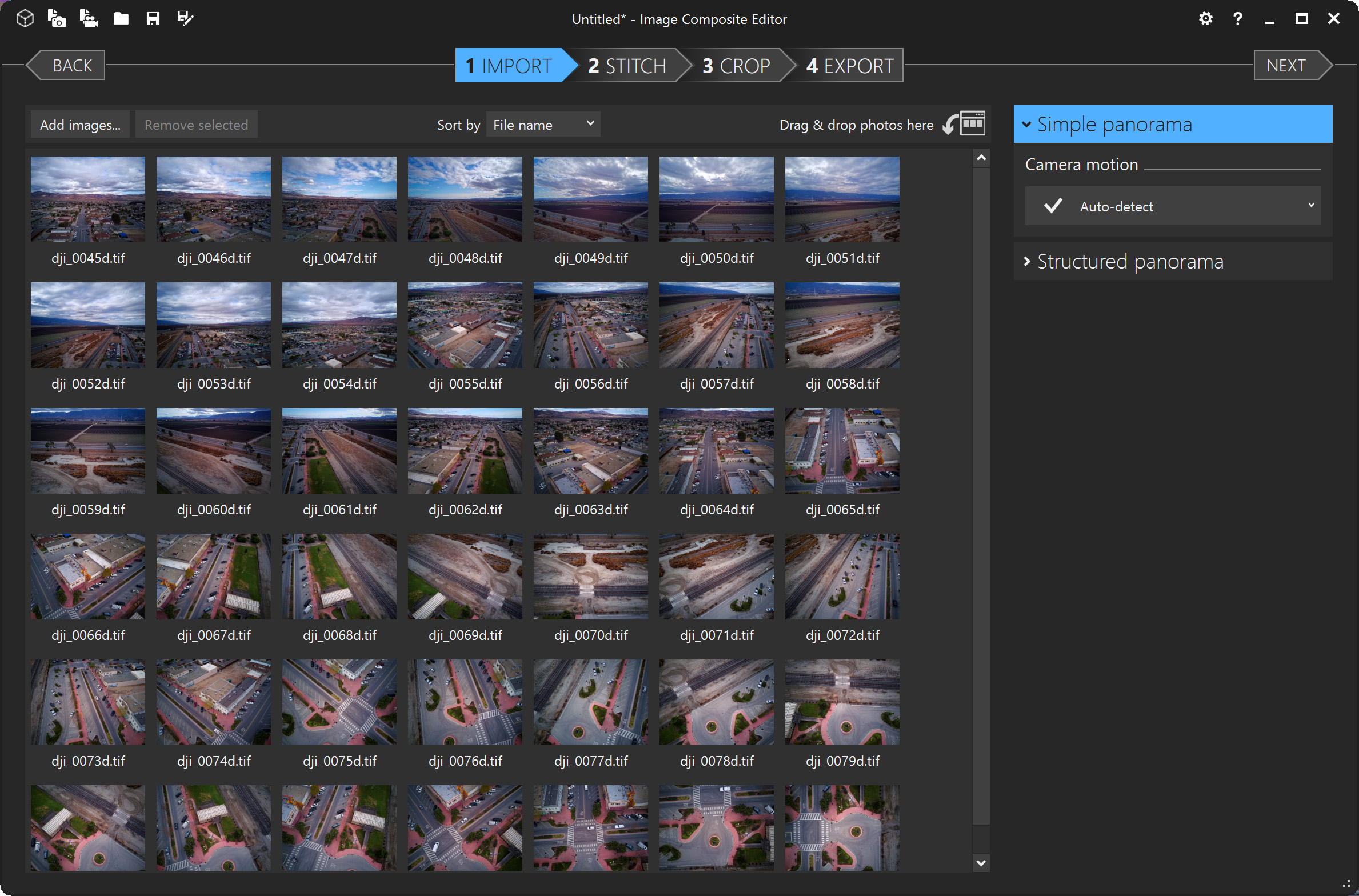
Pengambilan kualiti adalah bahagian yang paling menuntut dalam aliran kerja pasca pemprosesan. Nasib baik, ada beberapa alat yang sangat baik di luar sana. Salah satu yang paling mengagumkan kerana kesederhanaannya yang kuat adalah ICE ( Editor Komposit Imej ) dari Microsoft Research. Anda hampir selalu dapat melemparkan gambar anda ke gambar itu dan ia akan membuat kerja yang bagus untuk mengatur dan menjahitnya. Malangnya, perisian ini tidak menambahkan semua metadata yang diperlukan untuk dipaparkan dengan betul di beberapa laman sosial, jadi jika anda menggunakannya, kemungkinan besar anda harus menambahkan beberapa metadata sendiri.
Anda boleh menambahkan metadata anda sendiri, tetapi prosesnya agak menyakitkan. Facebook memberikan beberapa panduan mengenai perkara ini, tetapi ini bukan satu set arahan yang sangat mesra pengguna. Secara umum, anda mungkin lebih baik dengan aplikasi semasa anda, yang mempunyai sokongan automatik untuk tag yang diperlukan. Anda juga boleh mengesyorkan agar tidak memotong panorama, kerana ini menyukarkan metadata, dan satu-satunya kelemahan ialah terdapat kawasan hitam tertentu (atau, mungkin, kawasan biru yang diisi secara buatan) di atas cakrawala.
Menjahit panorama dengan Hugin
PTGui adalah aplikasi berbayar yang cukup popular dalam hobi, tetapi jika anda tidak mempertimbangkan pilihan berbayar, program lintas platform percuma Hugin adalah yang terbaik gratis alternatif. Mungkin ia bukan yang paling mudah difahami dari sudut penggunaan, tetapi ia mempunyai antara muka "Pembantu" yang membimbing anda selangkah demi selangkah ke semua tahap (dalam versi baru 2018 ia dipanggil dengan memilih Antaramuka ⇒ Sederhana). Mula-mula anda perlu memuat naik gambar dengan menyeret dan melepaskan atau menggunakan "File Open". Hugin menyokong fail JPEG atau TIFF, jadi ia cukup fleksibel. Anda juga perlu menentukan panjang fokus kamera drone anda. Untuk Mavic Pro ialah 28 mm.
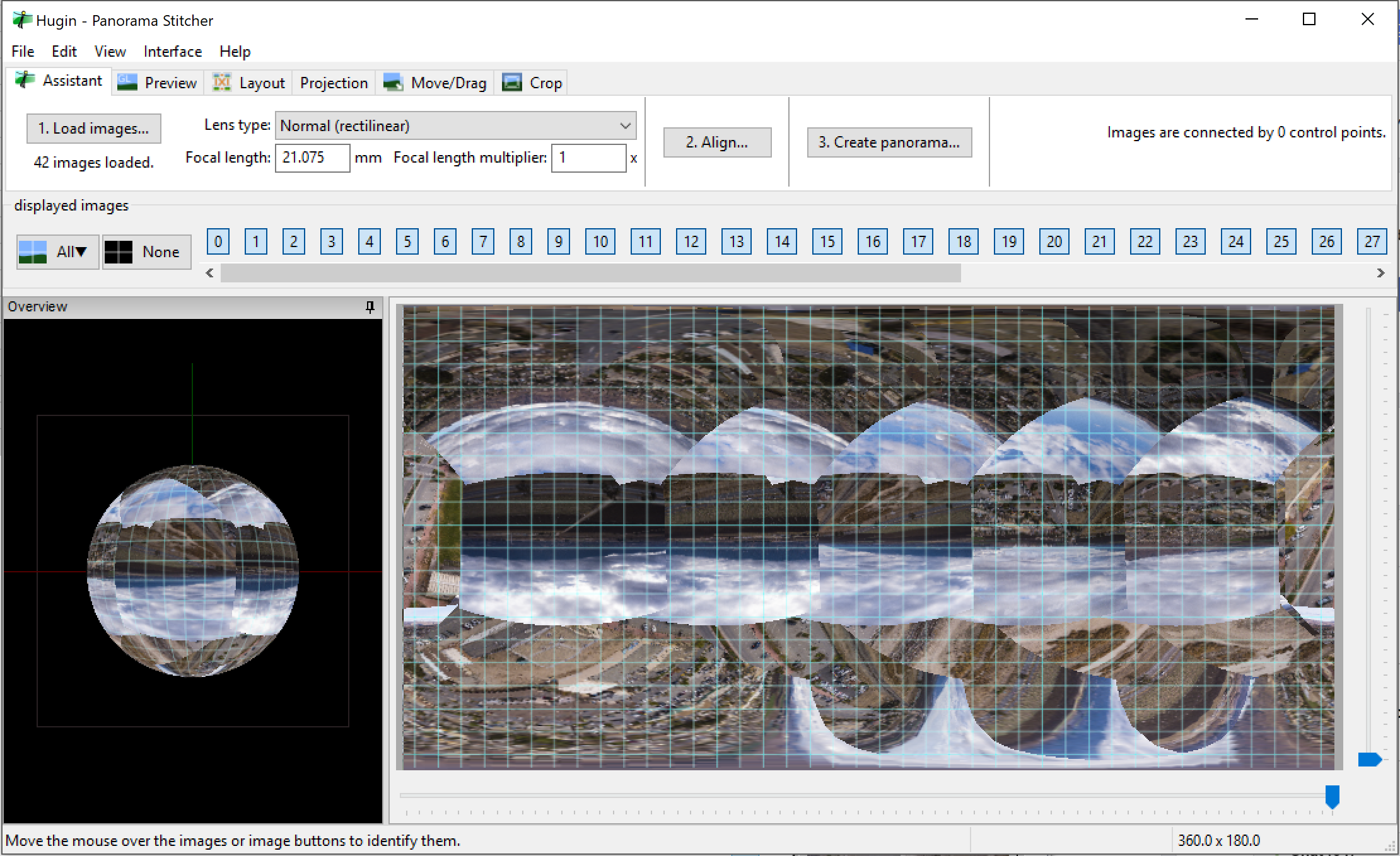
Setelah anda berada di antara muka "Assistant", klik pada Langkah 2, "Sejajarkan...". Hugin akan menjalankan tugas latar belakang di mana ia akan berusaha menyelaraskan dan menjahit gambar menggunakan titik kawalan yang ditentukan dalam pertindihannya. Sekiranya semuanya berjalan lancar, yang harus anda lakukan ialah memperbaiki cakrawala dengan menyeretnya ke atas dan ke bawah dalam paparan Layout. Hugin juga akan menunjukkan kepada anda semua hubungan yang dibuat antara gambar. Sekiranya anda melihat garis kelabu, ini bermaksud sebahagian daripadanya tidak dapat dihubungkan. Anda boleh memperbaikinya dengan mengklik pada pautan dan menentukan titik yang sesuai antara gambar yang dapat digunakan oleh Hugin.

Berkongsi panorama 360 darjah
Facebook adalah sasaran pertama bagi kebanyakan orang untuk berkongsi foto, dan foto panorama tidak terkecuali. Sekiranya gambar anda merangkumi 360x180 darjah penuh, mempunyai metadata yang betul, dan lebarnya kurang dari 10,000 piksel, anda cukup memuat naiknya seperti foto lain, dan Facebook menandakan gambar yang dimuatkan sebagai "360" dan membolehkan pengguna berinteraksi dengannya menggunakan tetikus atau dengan menggerakkan peranti mudah alih anda. YouTube belum menyokong fotografi 360 darjah (walaupun menyokong video), tetapi menyokong Google Street View.
Kuula.co juga dapat disebut sebagai hosting berkualiti untuk gambar 360 darjah. Langganan percuma mereka menyediakan ciri yang mencukupi untuk kebanyakan pengguna, dan mereka mempunyai beberapa alat penyemakan imbas yang sangat baik. Kuula juga menganggap bahawa semua gambar yang dimuat naik adalah panorama, jadi anda bahkan tidak memerlukan metadata tambahan untuk panorama sfera 360x180 penuh. Kuula juga menyokong paparan "Tiny Planet" yang luar biasa popular untuk panorama sfera anda. Akhirnya, Kuula menyokong panorama beresolusi lebih tinggi hingga 16.384 piksel - hampir dua kali ganda dari yang anda boleh muat naik ke Facebook. Untuk profesional, versi berbayar Kuula Pro tersedia (dari $ 8 sebulan) yang membolehkan beberapa ciri canggih seperti lawatan maya dan muat turun kumpulan.
Aspek utama yang mempengaruhi panorama drone
Membuat video drone berkualiti tinggi memerlukan banyak kerja dan penyelidikan lokasi awal. Tetapi panorama dari drone mudah ditembak, ia dapat dibawa ke mana saja, dan dalam mod automatik, prosesnya tidak memerlukan campur tangan manual. Anda bahkan tidak perlu pergi jauh dari titik lepas landas untuk menangkapnya. Selalunya hanya mengangkat cukup. Pastikan untuk bereksperimen untuk melihat ketinggian mana yang paling sesuai untuk lokasi anda. Dalam kebanyakan kes, 50-60 meter akan mencukupi. Sekiranya lebih tinggi, anda akan kehilangan maklumat terperinci. Namun, jika anda dapat melihat bangunan tinggi atau gunung di kejauhan, seperti dalam gambar Red Rock Canyon dalam artikel ini, maka dengan mengangkat drone lebih tinggi, Anda dapat menangkapnya dengan cara terbaik.
.






